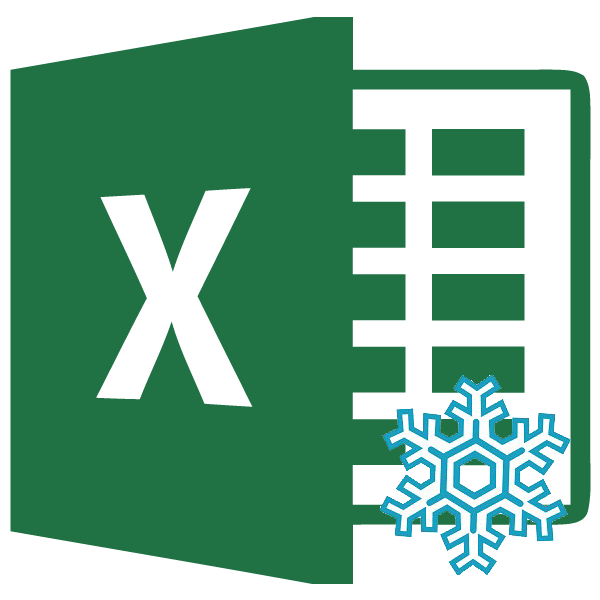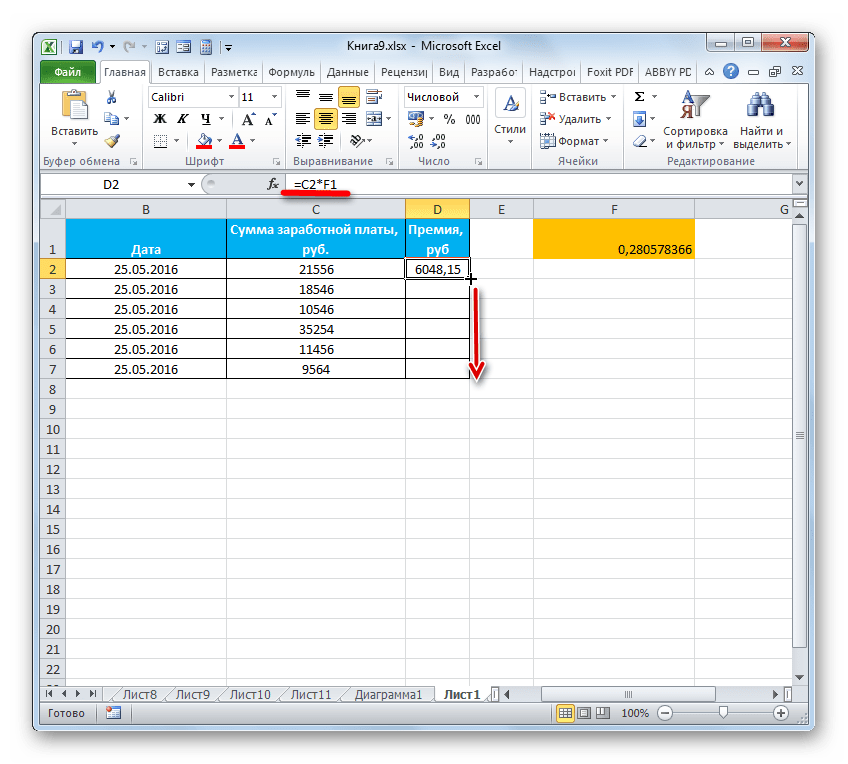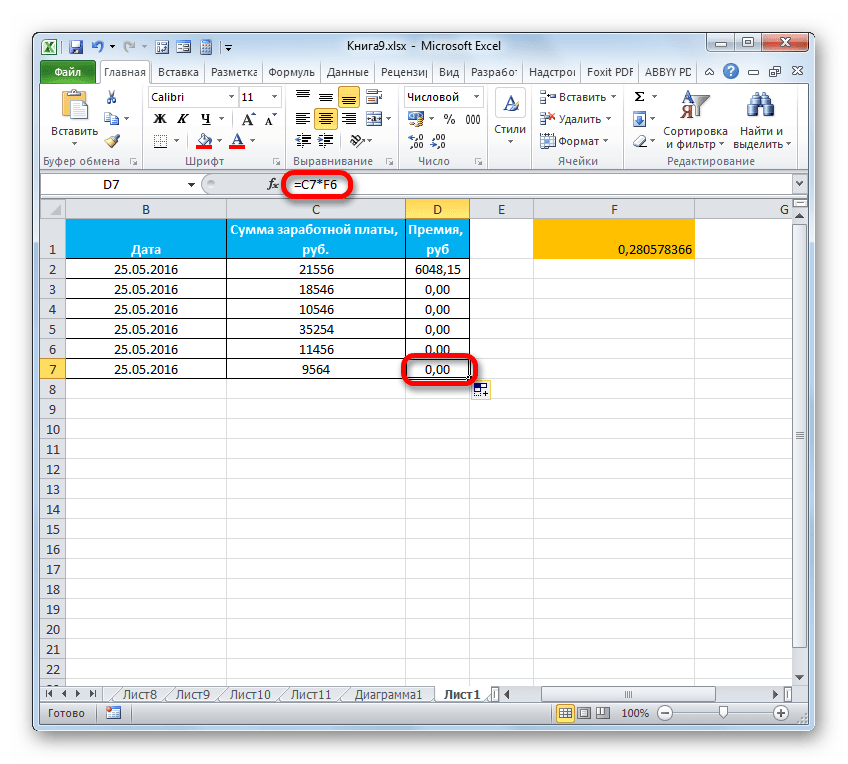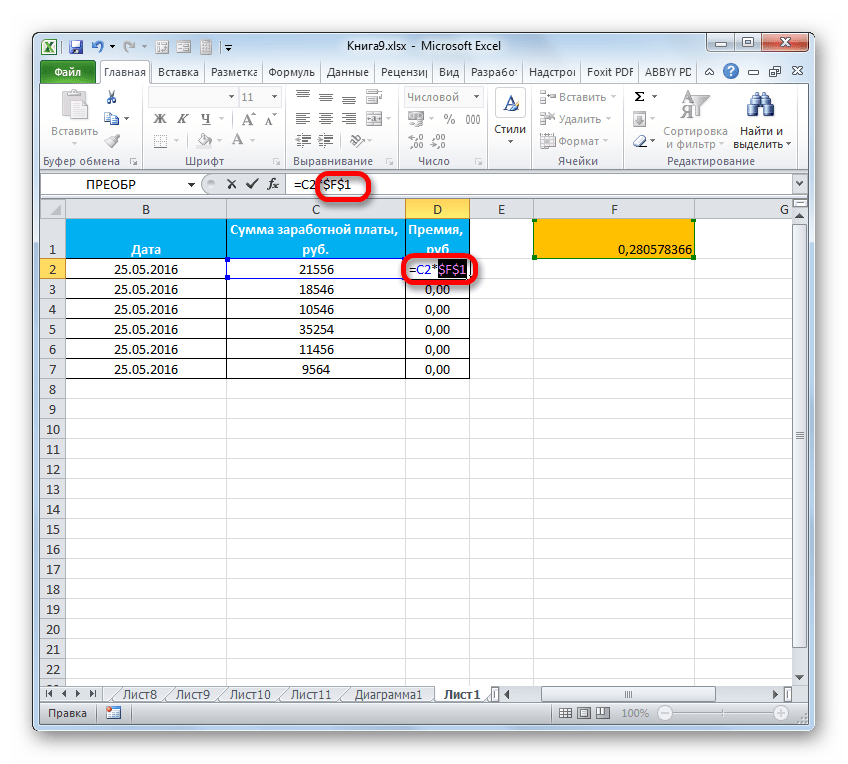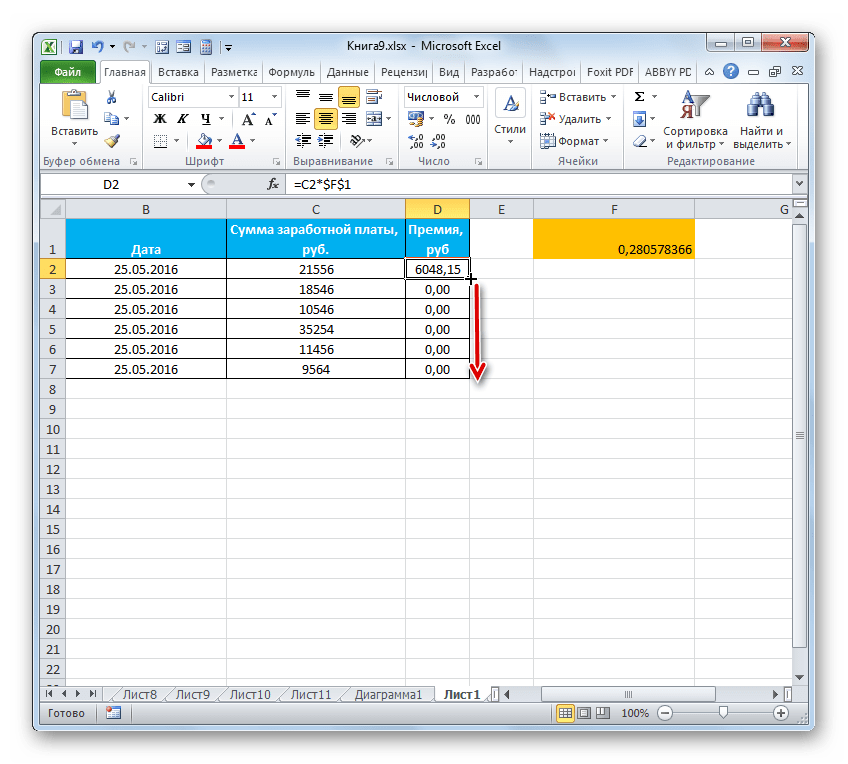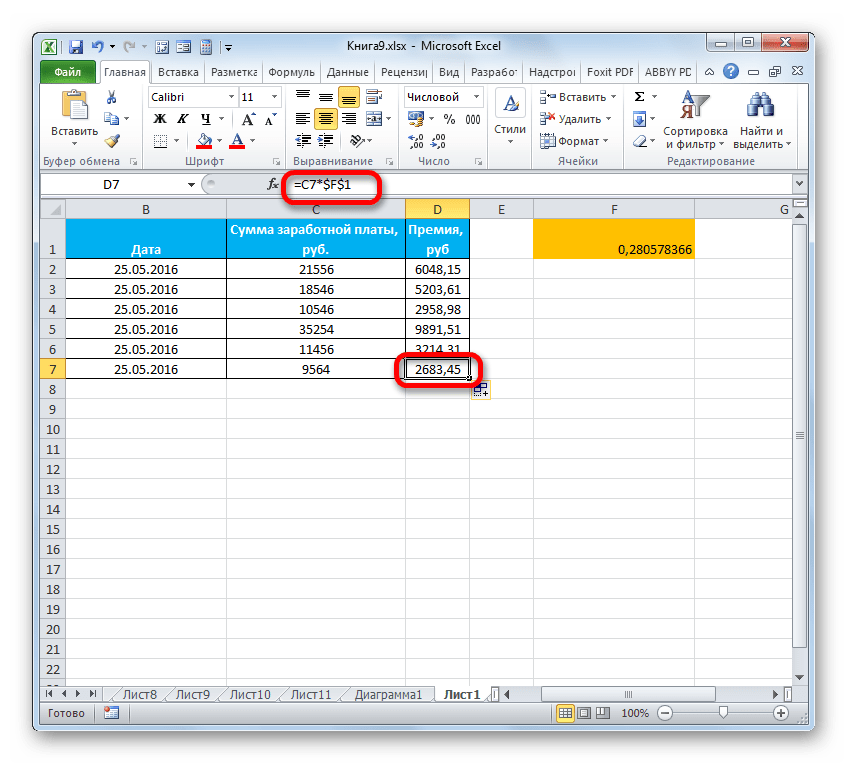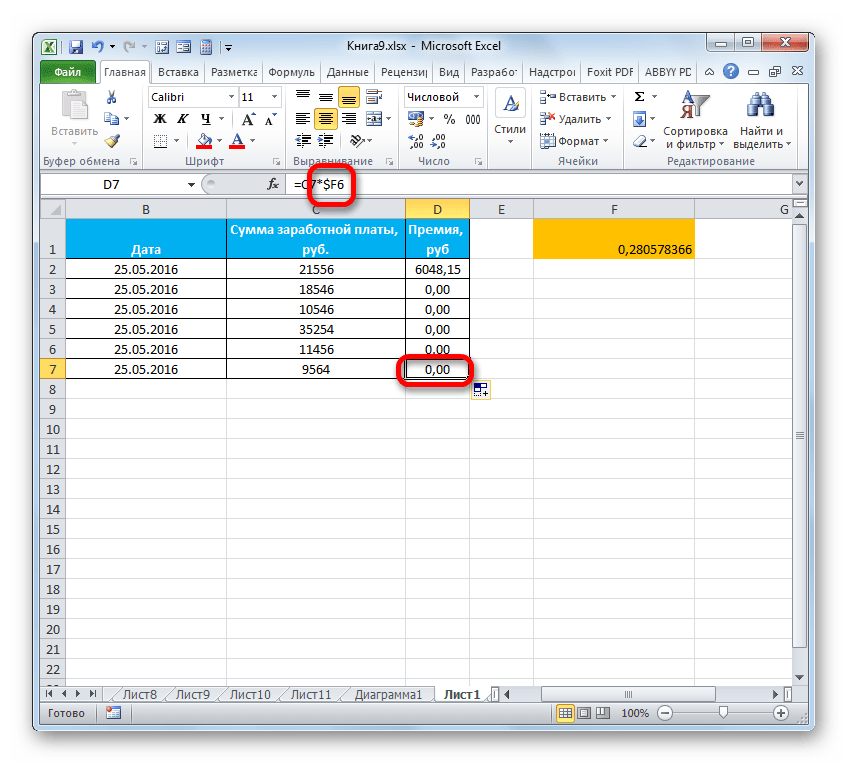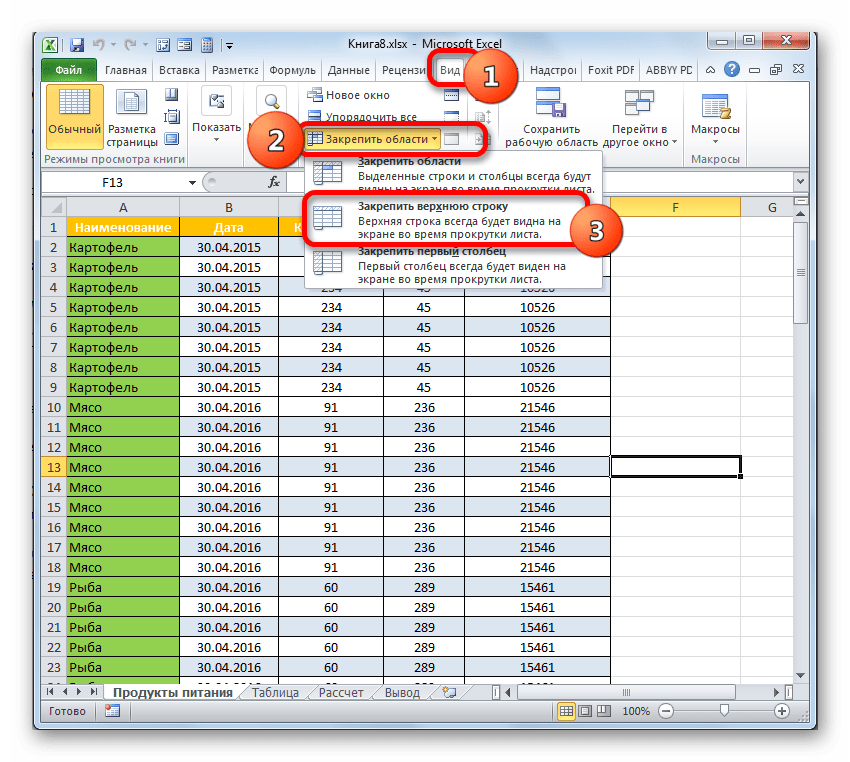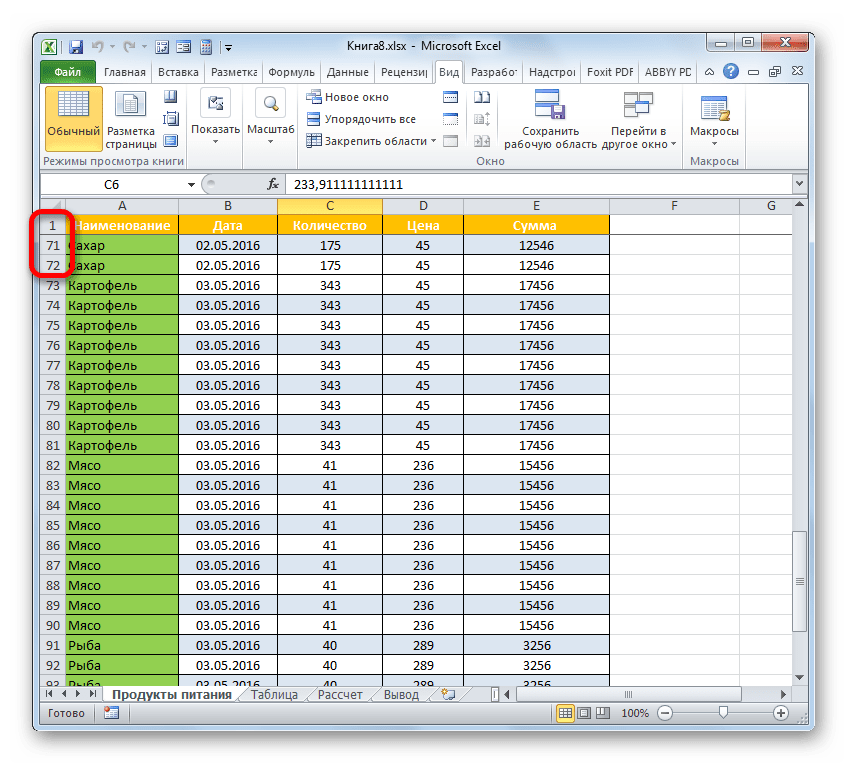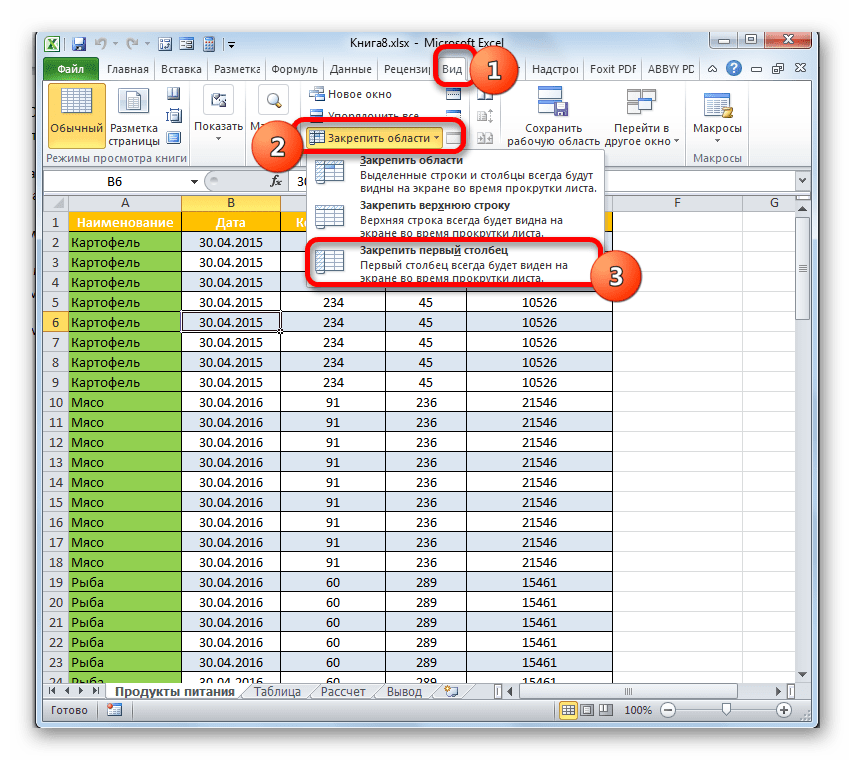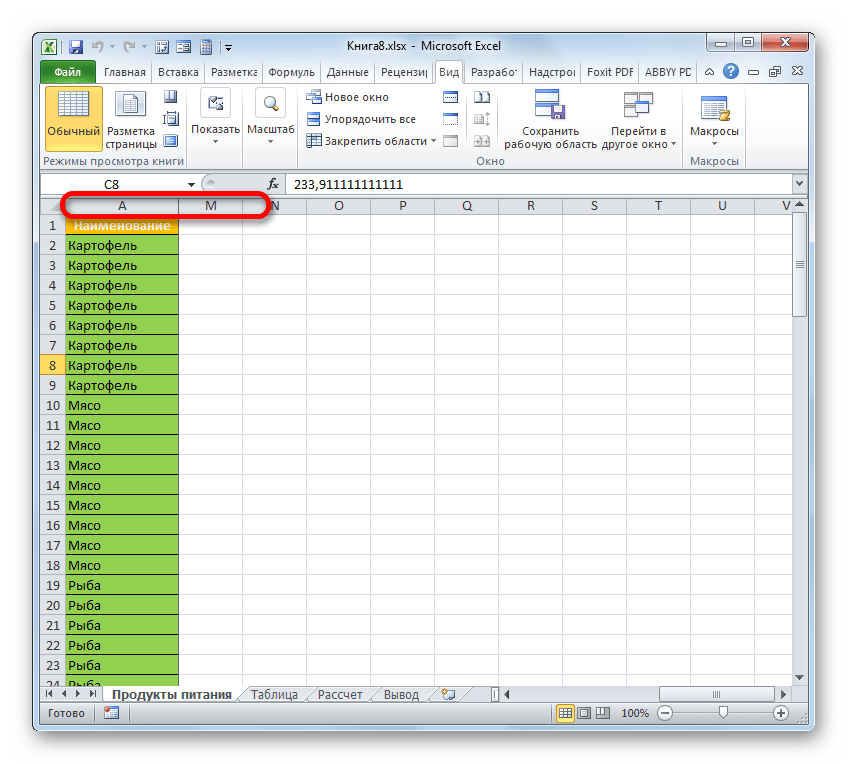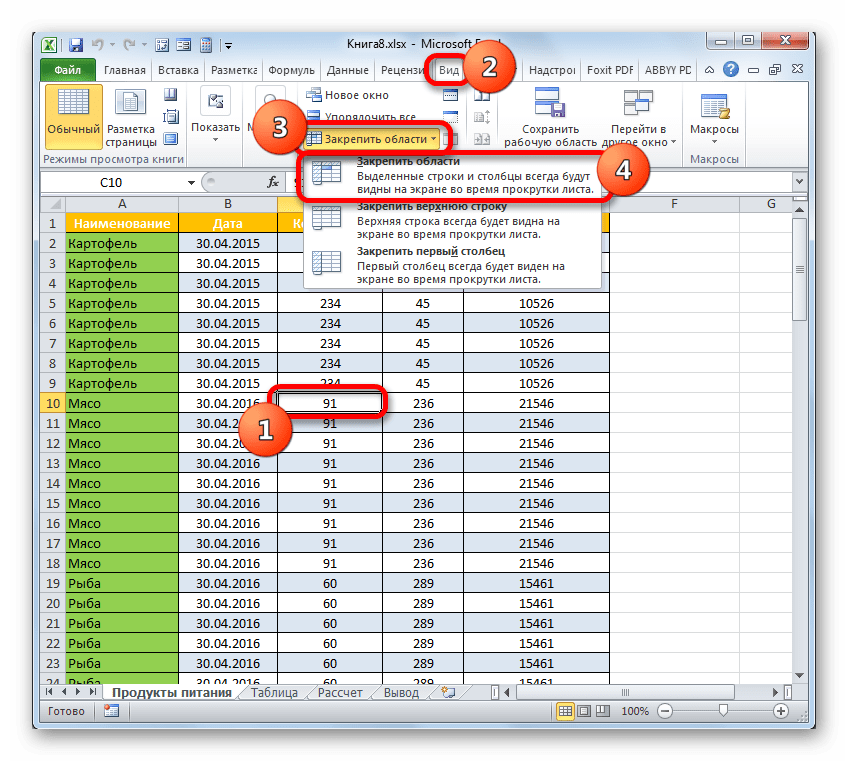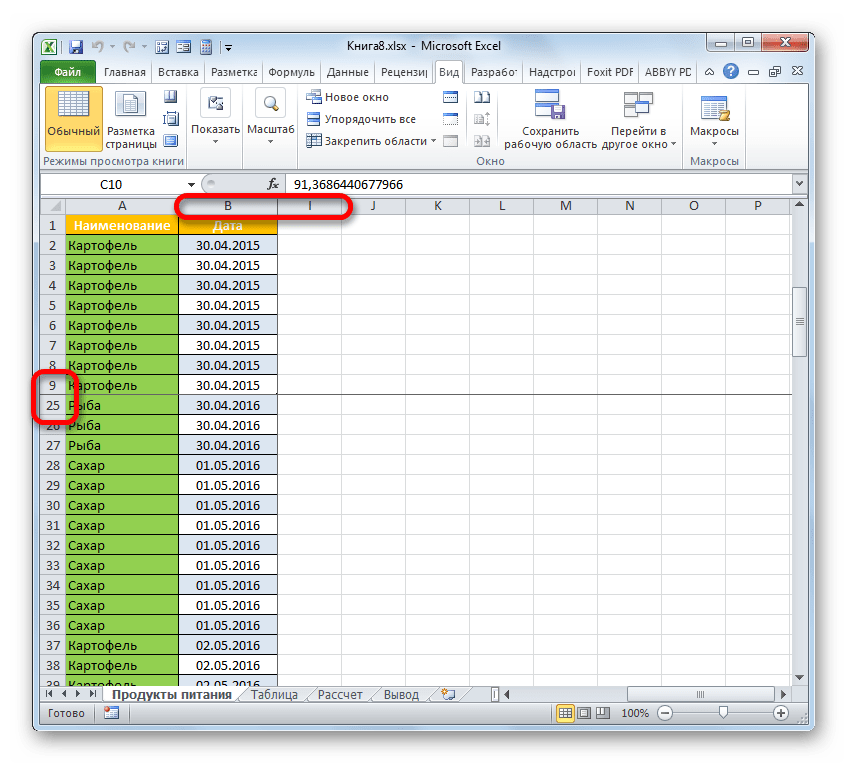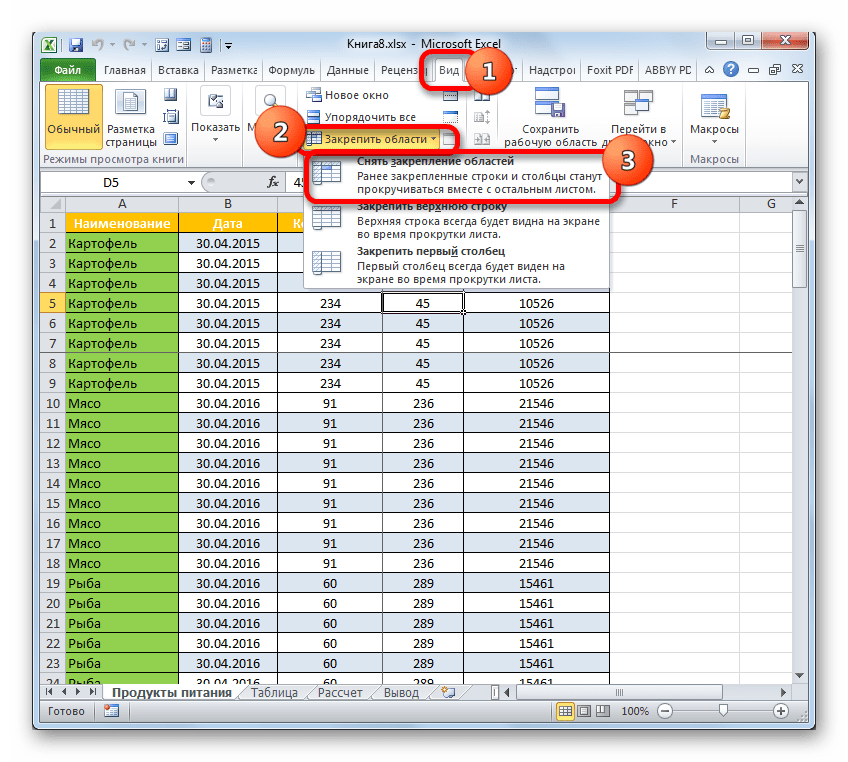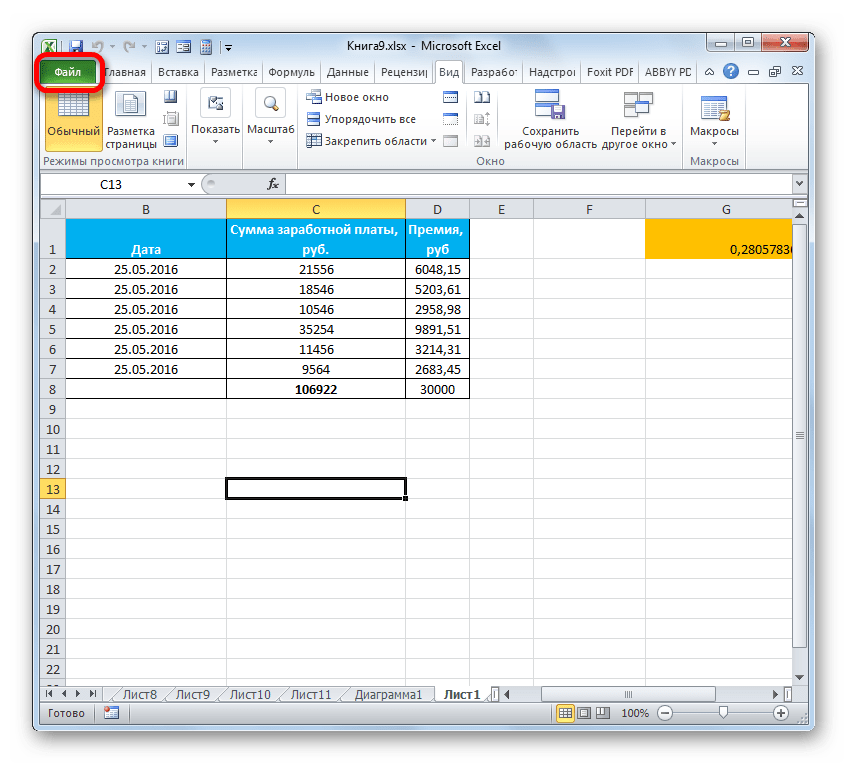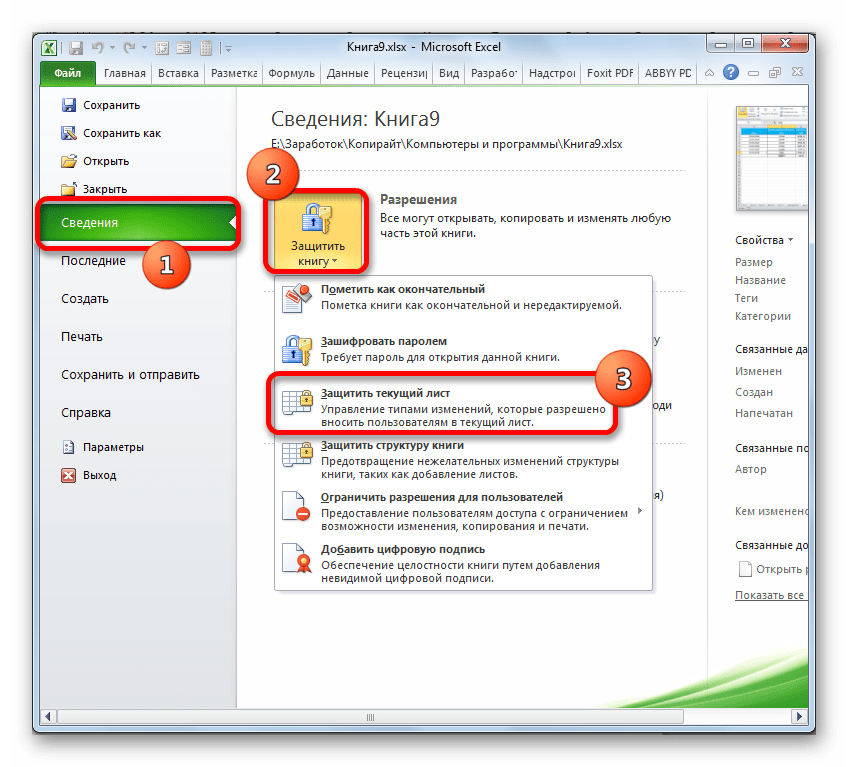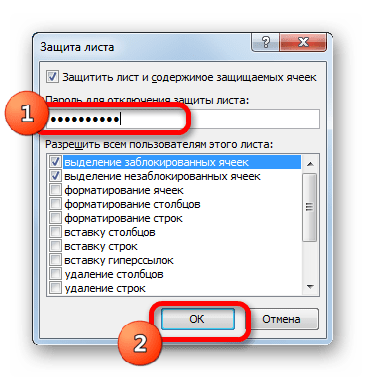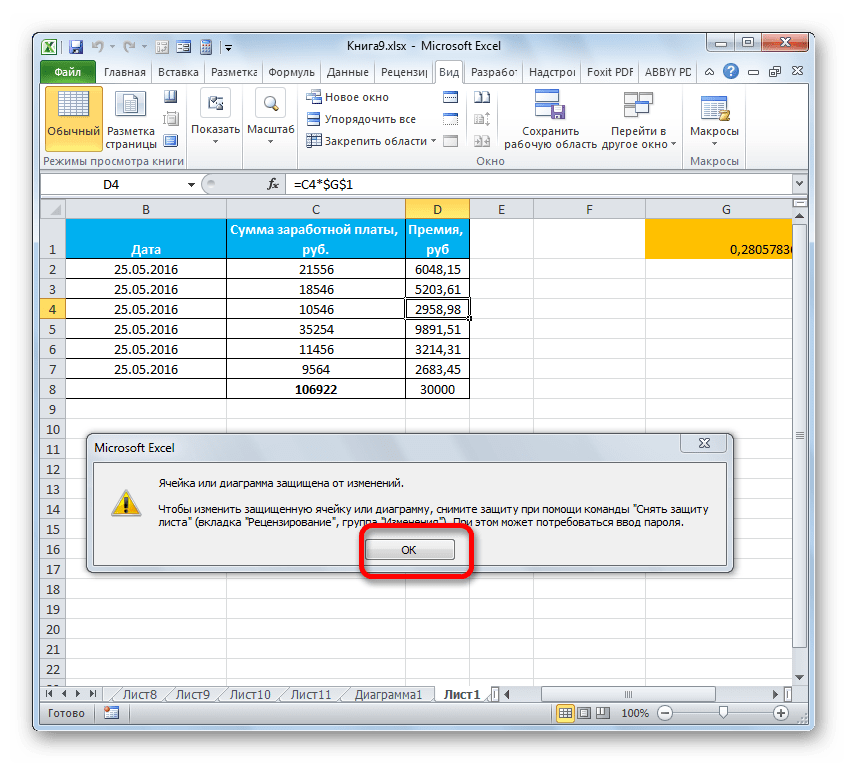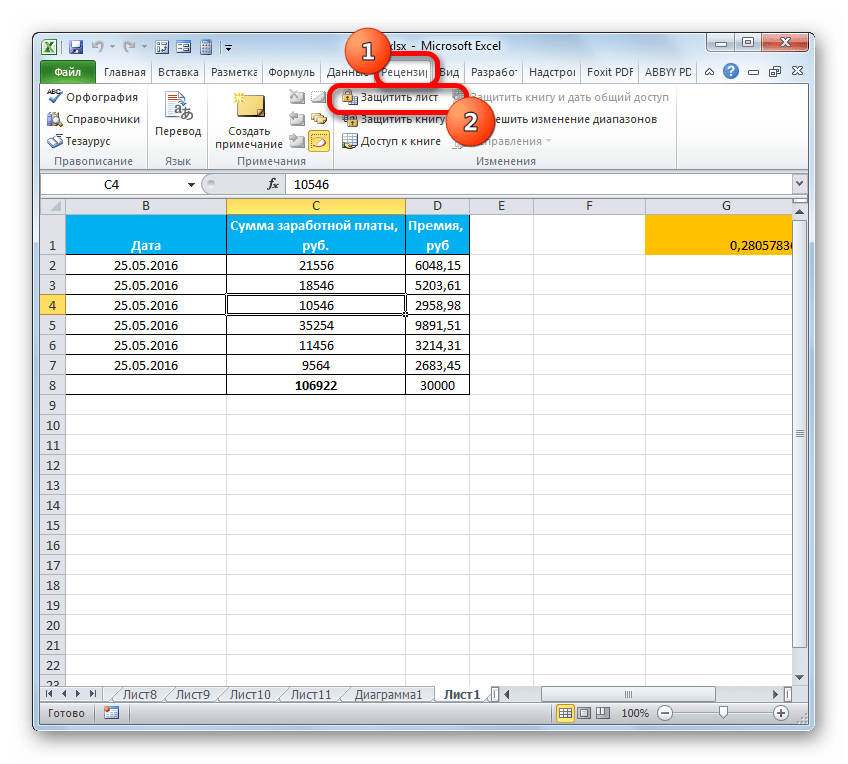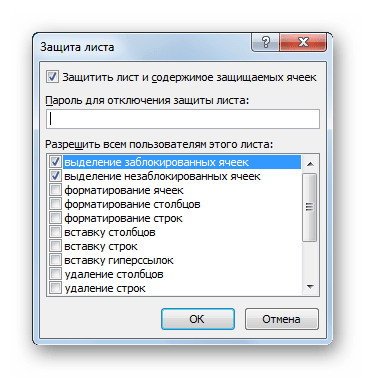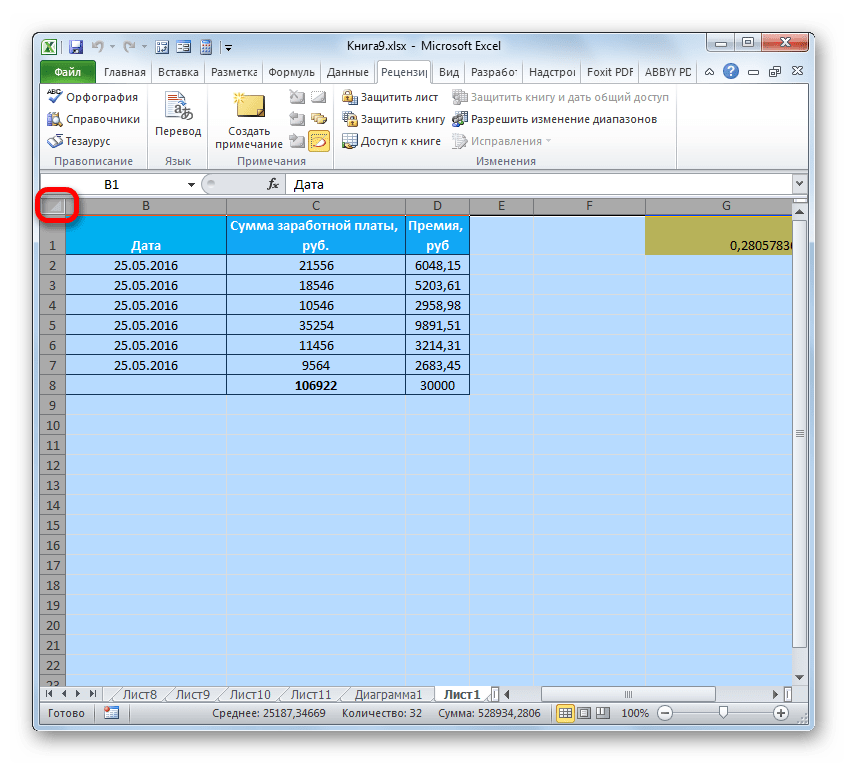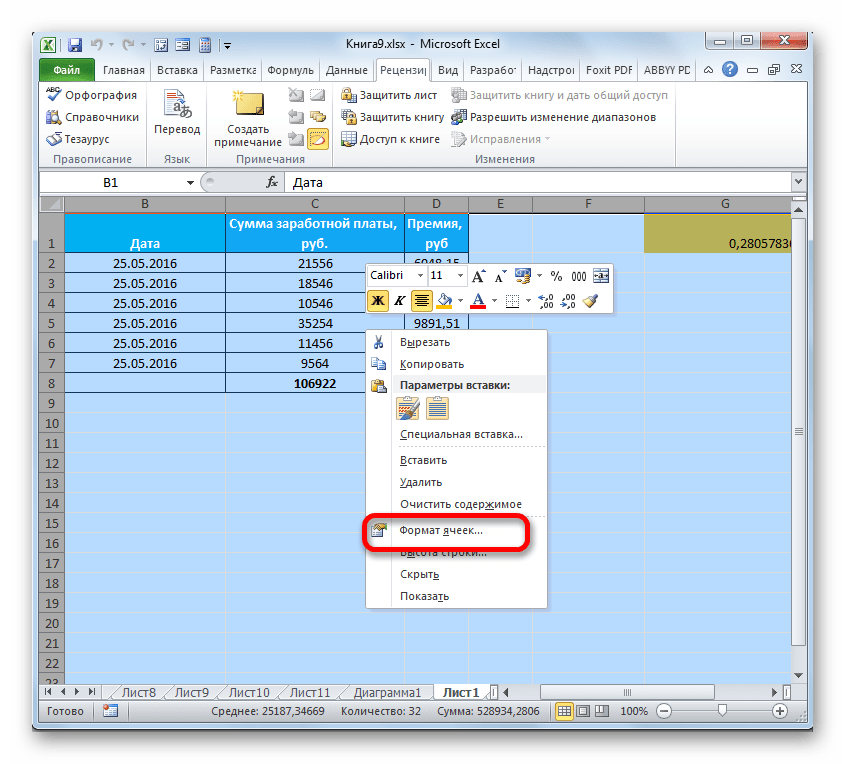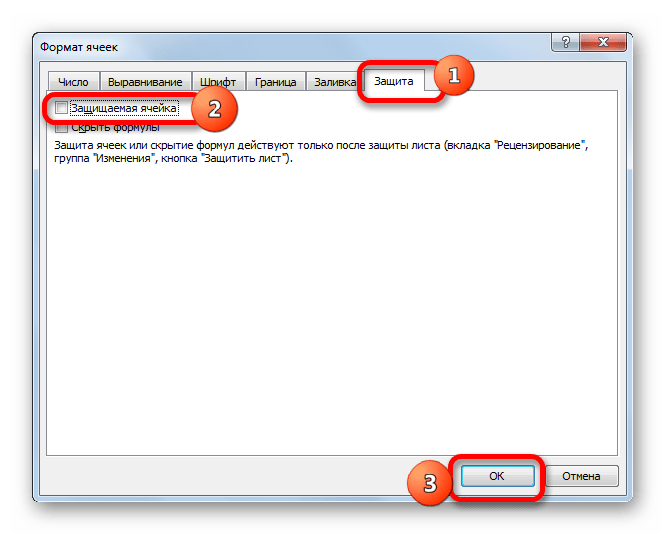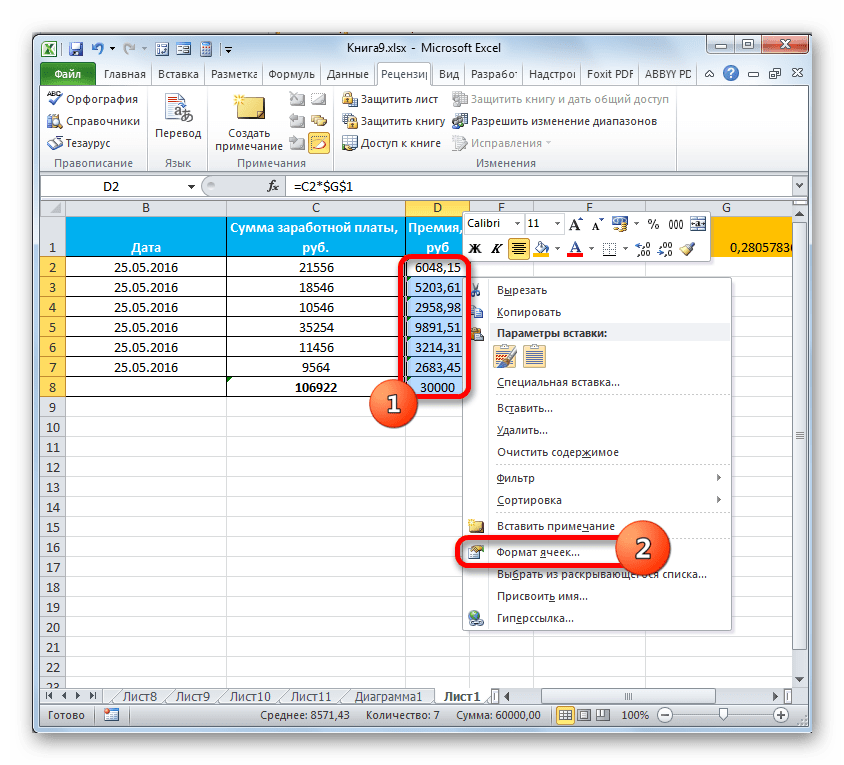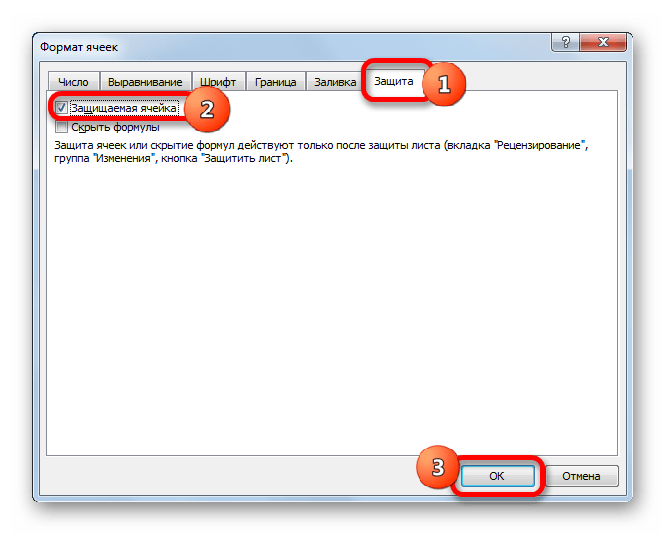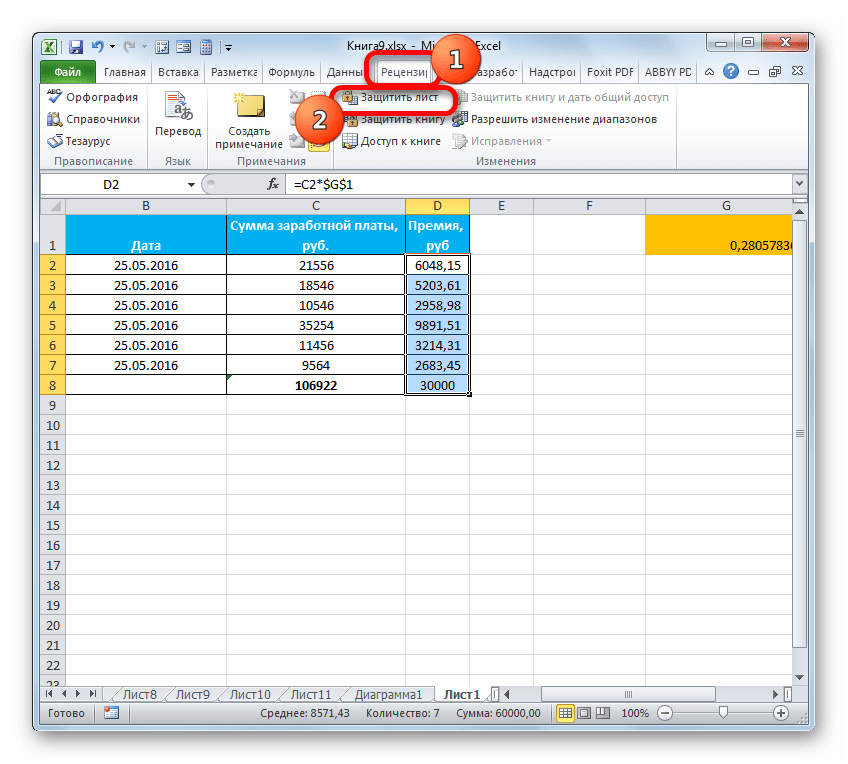как заморозить адрес ячейки для чего нужно замораживать адрес ячейки
Заморозить или заблокировать столбцы и строки в Excel
Иногда трудно читать и понимать большие таблицы. Когда вы прокручиваете слишком далеко вправо или слишком далеко вниз, вы теряете заголовки, которые расположены в верхней и левой части листа. Без заголовков трудно отслеживать, какой столбец или ряд данных вы просматриваете.
Инструкции в этой статье относятся к Excel 2019, 2016, 2013, 2010; Excel для Mac, Excel 365 и Excel Online.
Строки или столбцы замораживания в Excel с панелями замораживания
Если вы хотите всегда видеть первый столбец или верхнюю строку в электронной таблице, используйте функцию «Замораживание областей» в Microsoft Excel. Это позволяет вам всегда видеть определенные области или панели электронной таблицы при прокрутке вправо или вниз.
Когда заголовки или строки видны на экране, легче отслеживать данные, когда вы вводите значения в других частях электронной таблицы.
Стоп-кадр с использованием активной ячейки
При использовании панелей замораживания в Excel все строки над активной ячейкой и все столбцы слева от нее замораживаются на месте.
Когда вы прокручиваете таблицу, эти ячейки не будут двигаться.
Чтобы включить эту функцию, выберите ячейку справа от столбцов и чуть ниже строк, которые вы хотите зафиксировать на месте.
Например, чтобы сохранить строку 1, строку 2 и столбец A на экране при прокрутке:
Это замораживает все строки и столбцы сверху и слева от выбранной ячейки. Статус замороженных ячеек или столбцов отображается более темной линией под замороженными строками и справа от замороженных столбцов.
Разморозить панели в Excel
Когда вы замораживаете строки или столбцы в Excel, а затем сохраняете файл, статус замороженных панелей также сохраняется. Это означает, что при следующем открытии листа эти замороженные строки и столбцы останутся на месте.
Если вы не хотите, чтобы эти строки или столбцы больше оставались статичными, разморозьте все строки и столбцы с помощью команды «Разморозить панели».
Чтобы разблокировать строки и столбцы, чтобы можно было прокрутить всю электронную таблицу:
Ваша таблица возвращается к нормальной жизни. Все строки и столбцы будут прокручиваться при прокрутке листа вверх и вниз или влево и вправо.
Когда несколько человек работают с одной и той же электронной таблицей, замораживание панелей может затруднить отслеживание других людей. Используйте Разморозить панели, чтобы быстро вернуть таблицу в нормальное состояние.
Заморозить верхнюю строку в Excel
Если вы хотите сохранить верхнюю строку видимой в Excel, используйте команду Freeze Top Row. Эта команда останавливает только верхнюю строку таблицы независимо от того, какую ячейку вы выбрали. Это обычно используется, когда верхняя строка содержит информацию заголовка для всех данных в электронной таблице.
Чтобы заморозить верхний ряд в электронной таблице:
Это замораживает верхний ряд, так что вы можете прокрутить лист вниз, сколько захотите, но все равно увидеть верхний ряд.
Заморозить левую колонку в Excel
Вы можете быстро заморозить левый столбец электронной таблицы, используя команду «Заморозить первый столбец». Эта команда замораживает левый столбец вашей электронной таблицы независимо от того, какую ячейку вы выбрали. Эта функция полезна, когда левый столбец содержит информацию обо всех числах справа от него на листе.
Чтобы заморозить левую колонку:
Это сразу же замораживает левый столбец, так что вы можете прокрутить лист вправо так, как вам нравится, но все равно увидеть левый столбец.
Добавить панели замораживания на панель быстрого доступа
Если вы часто используете функцию Freeze Panes в Excel, вы можете добавить все команды остановки на панель быстрого доступа.
Панель быстрого доступа расположена над лентой, в самом верху окна Excel. Это позволяет быстро получить доступ к командам, которые вы используете чаще всего.
Чтобы добавить панели замораживания на панель быстрого доступа:
Значок панели замораживания добавлен на панель быстрого доступа. При выборе этого значка вы увидите три команды Freeze Panes, описанные в этой статье.
Фиксация ячейки в Microsoft Excel
Эксель – это динамические таблицы, при работе с которыми сдвигаются элементы, меняются адреса и т.д. Но в некоторых случаях нужно зафиксировать определенный объект или, как по-другому говорят, заморозить, чтобы он не менял свое местоположение. Давайте разберемся, какие варианты позволяют это сделать.
Виды фиксации
Сразу нужно сказать, что виды фиксации в Экселе могут быть совершенно различные. В общем, их можно разделить на три большие группы:
При заморозке адреса ссылка на ячейку не изменяется при её копировании, то есть, она перестает быть относительной. Закрепление ячеек позволяет их видеть постоянно на экране, как бы далеко пользователь не прокручивал лист вниз или вправо. Защита элементов от редактирования блокирует любые изменения данных в указанном элементе. Давайте подробно рассмотрим каждый из этих вариантов.
Способ 1: заморозка адреса
Вначале остановимся на фиксации адреса ячейки. Чтобы его заморозить, из относительной ссылки, каковой является любой адрес в Эксель по умолчанию, нужно сделать абсолютную ссылку, не меняющую координаты при копировании. Для того, чтобы сделать это, нужно установить у каждой координаты адреса знак доллара ($).
Установка знака доллара совершается нажатием на соответствующий символ на клавиатуре. Он расположен на одной клавише с цифрой «4», но для выведения на экран нужно нажать данную клавишу в английской раскладке клавиатуры в верхнем регистре (с зажатой клавишей «Shift»). Существует и более простой и быстрый способ. Следует выделить адрес элемента в конкретной ячейке или в строке функций и нажать на функциональную клавишу F4. При первом нажатии знак доллара появится у адреса строки и столбца, при втором нажатии на данную клавишу он останется только у адреса строки, при третьем нажатии – у адреса столбца. Четвертое нажатие клавиши F4 убирает знак доллара полностью, а следующее запускает данную процедуру по новому кругу.
Взглянем, как работает заморозка адреса на конкретном примере.
Таким методом производится заморозка координат ячеек.
Способ 2: закрепление ячеек
Теперь узнаем, как зафиксировать ячейки, чтобы они постоянно оставались на экране, куда бы пользователь не переходил в границах листа. В то же время нужно отметить, что отдельный элемент закрепить нельзя, но можно закрепить область, в которой он располагается.
Если нужная ячейка расположена в самой верхней строке листа или в левом крайнем его столбце, то закрепление провести элементарно просто.
Аналогичным образом можно заморозить и крайний левый столбец.
Примерно таким же способом можно закрепить не только первый столбец и строку, но и вообще всю область находящуюся слева и сверху от выбранного элемента.
При желании снять заморозку, выполненную таким способом, довольно просто. Алгоритм выполнения одинаков во всех случаях, что именно пользователь не закреплял бы: строку, столбец или область. Перемещаемся во вкладку «Вид», щелкаем по иконке «Закрепить области» и в открывшемся списке выбираем вариант «Снять закрепление областей». После этого будут разморожены все закрепленные диапазоны текущего листа.
Способ 3: защита от редактирования
Наконец, можно защитить ячейку от редактирования, заблокировав в ней возможность вносить изменения для пользователей. Таким образом все данные, которые находятся в ней, будут фактически заморожены.
Если ваша таблица не является динамической и не предусматривает внесение в неё со временем каких-либо изменений, то можно защитить не только конкретные ячейки, но и весь лист в целом. Это даже значительно проще.
Имеется и другой способ заблокировать любые изменения в элементах на листе.
Но что делать, если требуется заморозить только одну или несколько ячеек, а в другие предполагается, как и раньше, свободно вносить данные? Существует выход и из этого положения, но его решение несколько сложнее, чем предыдущей задачи.
Во всех ячейках документа по умолчанию в свойствах выставлено включение защиты, при активации блокировки листа в целом теми вариантами, о которых говорилось выше. Нам нужно будет снять параметр защиты в свойствах абсолютно всех элементов листа, а потом установить его заново только в тех элементах, которые желаем заморозить от изменений.
После выполнения всех процедур, подробно описанных нами выше, заблокированными от изменений будут только те ячейки, на которые мы повторно установили защиту через свойства формата. Во все остальные элементы листа, как и прежде, можно будет свободно вносить любые данные.
Как видим, существует сразу три способа провести заморозку ячеек. Но важно заметить, что отличается в каждом из них не только технология выполнения данной процедуры, но и суть самой заморозки. Так, в одном случае фиксируется только адрес элемента листа, во втором – закрепляется область на экране, а в третьем – устанавливается защита на изменения данных в ячейках. Поэтому очень важно понимать перед выполнением процедуры, что именно вы собираетесь блокировать и зачем вы это делаете.
Помимо этой статьи, на сайте еще 12470 инструкций.
Добавьте сайт Lumpics.ru в закладки (CTRL+D) и мы точно еще пригодимся вам.
Отблагодарите автора, поделитесь статьей в социальных сетях.
Как заморозить ячейку в excel
Фиксация ячейки в Microsoft Excel
Эксель – это динамические таблицы, при работе с которыми сдвигаются элементы, меняются адреса и т.д. Но в некоторых случаях нужно зафиксировать определенный объект или, как по-другому говорят, заморозить, чтобы он не менял свое местоположение. Давайте разберемся, какие варианты позволяют это сделать.
Виды фиксации
Сразу нужно сказать, что виды фиксации в Экселе могут быть совершенно различные. В общем, их можно разделить на три большие группы:
При заморозке адреса ссылка на ячейку не изменяется при её копировании, то есть, она перестает быть относительной. Закрепление ячеек позволяет их видеть постоянно на экране, как бы далеко пользователь не прокручивал лист вниз или вправо. Защита элементов от редактирования блокирует любые изменения данных в указанном элементе. Давайте подробно рассмотрим каждый из этих вариантов.
Способ 1: заморозка адреса
Вначале остановимся на фиксации адреса ячейки. Чтобы его заморозить, из относительной ссылки, каковой является любой адрес в Эксель по умолчанию, нужно сделать абсолютную ссылку, не меняющую координаты при копировании. Для того, чтобы сделать это, нужно установить у каждой координаты адреса знак доллара ($).
Установка знака доллара совершается нажатием на соответствующий символ на клавиатуре. Он расположен на одной клавише с цифрой «4», но для выведения на экран нужно нажать данную клавишу в английской раскладке клавиатуры в верхнем регистре (с зажатой клавишей «Shift»). Существует и более простой и быстрый способ. Следует выделить адрес элемента в конкретной ячейке или в строке функций и нажать на функциональную клавишу F4. При первом нажатии знак доллара появится у адреса строки и столбца, при втором нажатии на данную клавишу он останется только у адреса строки, при третьем нажатии – у адреса столбца. Четвертое нажатие клавиши F4 убирает знак доллара полностью, а следующее запускает данную процедуру по новому кругу.
Взглянем, как работает заморозка адреса на конкретном примере.
Таким методом производится заморозка координат ячеек.
Способ 2: закрепление ячеек
Теперь узнаем, как зафиксировать ячейки, чтобы они постоянно оставались на экране, куда бы пользователь не переходил в границах листа. В то же время нужно отметить, что отдельный элемент закрепить нельзя, но можно закрепить область, в которой он располагается.
Если нужная ячейка расположена в самой верхней строке листа или в левом крайнем его столбце, то закрепление провести элементарно просто.
- Для закрепления строки выполняем следующие действия. Переходим во вкладку «Вид» и клацаем по кнопке «Закрепить области», которая располагается в блоке инструментов «Окно». Открывается список различных вариантов закрепления. Выбираем наименование «Закрепить верхнюю строку».
Аналогичным образом можно заморозить и крайний левый столбец.
- Переходим во вкладку «Вид» и жмем на кнопку «Закрепить области». На этот раз выбираем вариант «Закрепить первый столбец».
Примерно таким же способом можно закрепить не только первый столбец и строку, но и вообще всю область находящуюся слева и сверху от выбранного элемента.
- Алгоритм выполнения данной задачи немного отличается от предыдущих двух. Прежде всего, нужно выделить элемент листа, область сверху и слева от которого будет закреплена. После этого переходим во вкладку «Вид» и щелкаем по знакомой иконке «Закрепить области». В открывшемся меню выбираем пункт с точно таким же наименованием.
При желании снять заморозку, выполненную таким способом, довольно просто. Алгоритм выполнения одинаков во всех случаях, что именно пользователь не закреплял бы: строку, столбец или область. Перемещаемся во вкладку «Вид», щелкаем по иконке «Закрепить области» и в открывшемся списке выбираем вариант «Снять закрепление областей». После этого будут разморожены все закрепленные диапазоны текущего листа.
Способ 3: защита от редактирования
Наконец, можно защитить ячейку от редактирования, заблокировав в ней возможность вносить изменения для пользователей. Таким образом все данные, которые находятся в ней, будут фактически заморожены.
Если ваша таблица не является динамической и не предусматривает внесение в неё со временем каких-либо изменений, то можно защитить не только конкретные ячейки, но и весь лист в целом. Это даже значительно проще.
- Перемещаемся во вкладку «Файл».
Имеется и другой способ заблокировать любые изменения в элементах на листе.
- Переходим в окно «Рецензирование» и клацаем по иконке «Защитить лист», которая размещена на ленте в блоке инструментов «Изменения».
Но что делать, если требуется заморозить только одну или несколько ячеек, а в другие предполагается, как и раньше, свободно вносить данные? Существует выход и из этого положения, но его решение несколько сложнее, чем предыдущей задачи.
Во всех ячейках документа по умолчанию в свойствах выставлено включение защиты, при активации блокировки листа в целом теми вариантами, о которых говорилось выше. Нам нужно будет снять параметр защиты в свойствах абсолютно всех элементов листа, а потом установить его заново только в тех элементах, которые желаем заморозить от изменений.
- Кликаем по прямоугольнику, который располагается на стыке горизонтальной и вертикальной панелей координат. Можно также, если курсор находится в любой области листа вне таблицы, нажать сочетание горячих клавиш на клавиатуре Ctrl+A. Эффект будет одинаковый – все элементы на листе выделены.
После выполнения всех процедур, подробно описанных нами выше, заблокированными от изменений будут только те ячейки, на которые мы повторно установили защиту через свойства формата. Во все остальные элементы листа, как и прежде, можно будет свободно вносить любые данные.
Как видим, существует сразу три способа провести заморозку ячеек. Но важно заметить, что отличается в каждом из них не только технология выполнения данной процедуры, но и суть самой заморозки. Так, в одном случае фиксируется только адрес элемента листа, во втором – закрепляется область на экране, а в третьем – устанавливается защита на изменения данных в ячейках. Поэтому очень важно понимать перед выполнением процедуры, что именно вы собираетесь блокировать и зачем вы это делаете.

Помимо этой статьи, на сайте еще 12345 инструкций.
Добавьте сайт Lumpics.ru в закладки (CTRL+D) и мы точно еще пригодимся вам.
Отблагодарите автора, поделитесь статьей в социальных сетях.

Как заморозить в excel
При доступе к программе Microsoft Excel выберите часть рабочего листа, которую вы хотите заморозить. Щелкните первую ячейку строки или столбца, которую вы хотите заморозить. После этого нажмите «Вид» в верхней части рабочего листа. Следующим шагом является щелчок по подменю «замораживание панелей».
Как заморозить ячейку в Excel?
Для этого в строке формул выделяете ссылку, которую хотите зафиксировать:
Как сделать неподвижные ячейки в Excel?
Чтобы закрепить / зафиксировать первую строку (шапку таблицы) или первый столбец необходимо перейти на вкладку «Вид», в разделе «Окно» нажать на кнопку «Закрепить области», затем в открывшемся списке указать необходимый вам вариант закрепления: «Закрепить верхнюю строку» или «Закрепить первый столбец».
Как привязать ячейки в Excel?
В ячейку, куда мы хотим вставить связь, ставим знак равенства (так же как и для обычной формулы), переходим в исходную книгу, выбираем ячейку, которую хотим связать, щелкаем Enter. Вы можете использовать инструменты копирования и автозаполнения для формул связи так же, как и для обычных формул.
Как в Экселе сделать чтобы число не менялось?
Для этого необходимо задать формат ячейки – что в ней будет находиться число, а не цифра. Для этого, щелкаем правой кнопкой мыши по ячейке и выбираем вкладку “Формат ячеек”. В ней выбираем вариант “Текстовый”. Все, после этого в данной ячейке Excel даже набрав цифры с точкой у вас не появится число и месяц.
Для чего нужно замораживать адрес ячейки?
При заморозке адреса ссылка на ячейку не изменяется при её копировании, то есть, она перестает быть относительной. Закрепление ячеек позволяет их видеть постоянно на экране, как бы далеко пользователь не прокручивал лист вниз или вправо.
Как включить F4 в Экселе?
Попробуйте сделать следующее:
Как зафиксировать шапку таблицы в Excel?
Закрепление столбцов и строк
Как сделать так чтобы ячейка в Excel не двигалась?
Да очень просто. Чтобы закрепить строчку в документе Эксель переходим в верхнем меню на вкладку Вид. Выбираем окошко “Закрепить области” – “Закрепить верхнюю строку”. Все, теперь при прокрутке – она всегда у вас будет оставаться на виду и вы не собьетесь при заполнении таблицы или любых других работах.
Как в Excel привязать значение одной ячейки к другой?
В ячейку, куда мы хотим вставить связь, ставим знак равенства (так же как и для обычной формулы), переходим в исходную книгу, выбираем ячейку, которую хотим связать, щелкаем Enter. Вы можете использовать инструменты копирования и автозаполнения для формул связи так же, как и для обычных формул.
Как в Excel связать ячейки в разных файлах?
Создаем ссылку в Excel на другой лист
Как связать строку в Excel?
Как объединить несколько строк в Excel при помощи формул
Как сделать чтобы в Экселе число не менялось на дату?
Если нужно ввести всего несколько чисел, можно сделать так, чтобы Excel не превнося их в даты, введите:
Как сделать постоянное значение в Экселе?
Чтобы создать формулу:
Как сделать чтобы цифры в Экселе?
Нумерация строк с помощью функции СТРОКА
Заморозить или заблокировать столбцы и строки в Excel
Иногда трудно читать и понимать большие таблицы. Когда вы прокручиваете слишком далеко вправо или слишком далеко вниз, вы теряете заголовки, которые расположены в верхней и левой части листа. Без заголовков трудно отслеживать, какой столбец или ряд данных вы просматриваете.
Инструкции в этой статье относятся к Excel 2019, 2016, 2013, 2010; Excel для Mac, Excel 365 и Excel Online.
Строки или столбцы замораживания в Excel с панелями замораживания
Если вы хотите всегда видеть первый столбец или верхнюю строку в электронной таблице, используйте функцию «Замораживание областей» в Microsoft Excel. Это позволяет вам всегда видеть определенные области или панели электронной таблицы при прокрутке вправо или вниз.
Когда заголовки или строки видны на экране, легче отслеживать данные, когда вы вводите значения в других частях электронной таблицы.
Стоп-кадр с использованием активной ячейки
При использовании панелей замораживания в Excel все строки над активной ячейкой и все столбцы слева от нее замораживаются на месте.
Когда вы прокручиваете таблицу, эти ячейки не будут двигаться.
Чтобы включить эту функцию, выберите ячейку справа от столбцов и чуть ниже строк, которые вы хотите зафиксировать на месте.
Например, чтобы сохранить строку 1, строку 2 и столбец A на экране при прокрутке:
Это замораживает все строки и столбцы сверху и слева от выбранной ячейки. Статус замороженных ячеек или столбцов отображается более темной линией под замороженными строками и справа от замороженных столбцов.
Разморозить панели в Excel
Когда вы замораживаете строки или столбцы в Excel, а затем сохраняете файл, статус замороженных панелей также сохраняется. Это означает, что при следующем открытии листа эти замороженные строки и столбцы останутся на месте.
Если вы не хотите, чтобы эти строки или столбцы больше оставались статичными, разморозьте все строки и столбцы с помощью команды «Разморозить панели».
Чтобы разблокировать строки и столбцы, чтобы можно было прокрутить всю электронную таблицу:
Ваша таблица возвращается к нормальной жизни. Все строки и столбцы будут прокручиваться при прокрутке листа вверх и вниз или влево и вправо.
Когда несколько человек работают с одной и той же электронной таблицей, замораживание панелей может затруднить отслеживание других людей. Используйте Разморозить панели, чтобы быстро вернуть таблицу в нормальное состояние.
Заморозить верхнюю строку в Excel
Если вы хотите сохранить верхнюю строку видимой в Excel, используйте команду Freeze Top Row. Эта команда останавливает только верхнюю строку таблицы независимо от того, какую ячейку вы выбрали. Это обычно используется, когда верхняя строка содержит информацию заголовка для всех данных в электронной таблице.
Чтобы заморозить верхний ряд в электронной таблице:
Это замораживает верхний ряд, так что вы можете прокрутить лист вниз, сколько захотите, но все равно увидеть верхний ряд.
Заморозить левую колонку в Excel
Вы можете быстро заморозить левый столбец электронной таблицы, используя команду «Заморозить первый столбец». Эта команда замораживает левый столбец вашей электронной таблицы независимо от того, какую ячейку вы выбрали. Эта функция полезна, когда левый столбец содержит информацию обо всех числах справа от него на листе.
Чтобы заморозить левую колонку:
Это сразу же замораживает левый столбец, так что вы можете прокрутить лист вправо так, как вам нравится, но все равно увидеть левый столбец.
Добавить панели замораживания на панель быстрого доступа
Если вы часто используете функцию Freeze Panes в Excel, вы можете добавить все команды остановки на панель быстрого доступа.
Панель быстрого доступа расположена над лентой, в самом верху окна Excel. Это позволяет быстро получить доступ к командам, которые вы используете чаще всего.
Чтобы добавить панели замораживания на панель быстрого доступа:
Значок панели замораживания добавлен на панель быстрого доступа. При выборе этого значка вы увидите три команды Freeze Panes, описанные в этой статье.
Как заморозить ячейки в Excel — 4 простых примера
Недавно я вызвался помочь другу в проекте Excel. Когда я спросил своего друга, как выглядит таблица, он заколебался. Никогда не было хорошим знаком. Он посмотрел мне в глаза и сказал: «Это слишком сложно». Я был разочарован и не понимал, что значит «слишком сложно». Оказывается, с данными все в порядке, но ему нужна «липкая строка Excel». Мне просто нужно было показать ему, как зафиксировать определенные ячейки в Excel, чтобы ключевая информация была заблокирована, когда он прокручивает лист по листу или вниз.
Это был для меня хороший урок. Это напомнило мне, что у всех нас разный уровень опыта работы с Excel. Если вы здесь какое-то время, вы привыкли к языку, сочетаниям клавиш и горячим клавишам. Вы даже приспосабливаетесь, когда команды меняются от одной версии к другой.
Если вы новичок, это может быть неприятно или сложно. Например, если вы новичок в Excel, вы, вероятно, не будете думать о «замораживании». Это не описание вашей проблемы. Мой друг думал о « липком заголовке » или « плавающем заголовке Excel ».
Преимущества блокировки ячеек
Преимущество блокировки или замораживания ячеек заключается в том, что вы всегда видите важные вещи независимо от прокрутки. В больших таблицах легко потерять контекст, если у вас нет заголовков или какого-либо уникального идентификатора. Бывали случаи, когда я вводил данные только для того, чтобы узнать, что у меня пропала одна строка.
Обычно ячейки, которые нужно закрепить, представляют собой ярлыки, подобные заголовкам столбцов. С таким же успехом они могли быть колоннами. А в некоторых случаях может потребоваться заблокировать и столбцы, и строки.
Давайте рассмотрим несколько примеров сочетаний клавиш.
Пример 1 — Как закрепить верхнюю часть Строка
Это, пожалуй, самый распространенный пример, потому что людям нравится блокировать верхнюю строку, содержащую заголовки столбцов, как в примере ниже.


Сочетания клавиш для блокировки верхней строки

Пример 2 — Как заблокировать первый Столбец
Похожий сценарий — когда вы хотите закрепить столбец. Опять же, часто это первая колонка. Я предполагаю, что Microsoft провела исследование по этому поводу, чтобы выяснить наиболее распространенные параметры в этом подменю.
Я считаю этот вариант полезным, когда у меня есть электронная таблица с множеством столбцов, и я необходимо заполнить данные.

Сочетание клавиш для блокировки первого столбца
Пример 3 — Как закрепить верхнюю строку и первый столбец

Подтекст гласит: « Сохранять видимыми строки и столбцы, пока остальная часть лист прокручивается (на основе текущего выбора) ». Вот где некоторые люди сбиваются с толку, поскольку думают, что им нужно выделить данные, чтобы сделать выбор.

Горячие клавиши для закрепления панелей
info Убедитесь, что вы сначала щелкнули ячейку.
Пример 4 — Блокировка нескольких столбцов или строк
Иногда я получаю таблицы Excel, на которых автор помещает описательный текст над данными. Заголовки моих столбцов находятся не в строке 1, а ниже. Или мне нужно заблокировать несколько столбцов слева. В приведенном ниже примере я хочу заблокировать столбцы A и B, а также строки 1–5.

Другой способ представить это — ячейка, которая находится в верхнем левом углу где встречаются ваши заблокированные строки и заблокированные столбцы. Содержимое вверху и слева заморожено.
Все в красных полях будет заблокировано. Обратной стороной является то, что вы можете отказаться от большого количества экранного пространства.
Краткие предупреждения
Есть несколько правил, связанных с этой функцией:
Вам также могут понравиться эти учебники
Отказ от ответственности: изображения из Amazon Product Advertising API. Я могу получить партнерскую комиссию за эти продукты, если вы купите. Обновлено: 16.12.2020